Actualizat în aprilie 2024: Nu mai primiți mesaje de eroare și încetiniți sistemul dvs. cu instrumentul nostru de optimizare. Ia-l acum la acest link
- Descărcați și instalați instrumentul de reparare aici.
- Lasă-l să-ți scaneze computerul.
- Instrumentul va face atunci reparați computerul.
Când încercați să criptați sau să decriptați un fișier utilizând motorul EFS implicit, o eroare neașteptată vă împiedică să aplicați proprietăți fișierului. Dacă continuați să primiți eroarea, puteți utiliza codul de eroare pentru a căuta ajutor în această problemă. Eroare 0x80071771, Fișierul specificat nu a putut fi decriptat, deci acest mesaj vă poate ajuta.
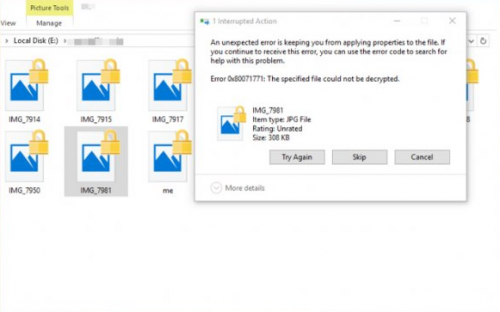
Această problemă este probabil să apară dacă fișierele au fost criptate utilizând sistemul de criptare a fișierelor (EFS). Acesta este un instrument de criptare integrat în Windows, care este folosit pentru a criptarea fișierelor și a folderelor pentru a le proteja de accesul nedorit. Pentru a rezolva problema dvs. de acces la fișiere, vă recomandăm să utilizați anumite metode de decriptare. Înainte de a putea face acest lucru, trebuie să aveți toate privilegiile necesare pentru a accesa fișierele de sistem.
Setați hard disk-ul la un control complet.
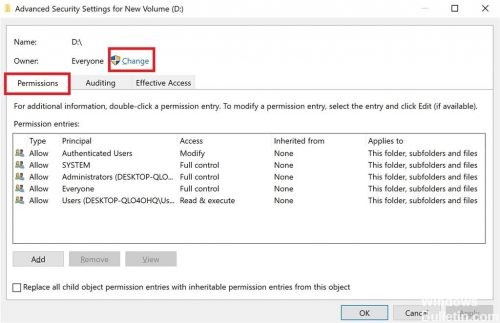
Pentru a seta permisiunea hard disk-ului dvs. de control complet, citiți acești pași:
- Faceți clic dreapta pe litera unității de pe hard disk și mergeți la Properties.
- Accesați Securitate> Editare> Adăugare.
- În Introduceți numele obiectelor pentru a selecta (exemple), tastați Everyone, apoi faceți clic pe OK.
- Dați clic pe Toate, apoi pe Permisiuni pentru toți, bifați opțiunile din Permisiune.
- Faceți clic pe Aplicați, apoi pe OK.
- Reveniți la fila Securitate, apoi faceți clic pe Avansat.
- Faceți clic pe butonul Editați din fila Autorizări, tastați Toate, apoi faceți clic pe O.
Importarea cheii de certificare și a fișierului de criptare EFS în Windows 10
Actualizare aprilie 2024:
Acum puteți preveni problemele computerului utilizând acest instrument, cum ar fi protejarea împotriva pierderii fișierelor și a malware-ului. În plus, este o modalitate excelentă de a vă optimiza computerul pentru performanțe maxime. Programul remediază cu ușurință erorile obișnuite care ar putea apărea pe sistemele Windows - nu este nevoie de ore întregi de depanare atunci când aveți soluția perfectă la îndemână:
- Pasul 1: Descărcați Instrumentul pentru repararea și optimizarea calculatorului (Windows 10, 8, 7, XP, Vista și Microsoft Gold Certified).
- Pasul 2: Faceți clic pe "Incepe scanarea"Pentru a găsi probleme de registry Windows care ar putea cauza probleme la PC.
- Pasul 3: Faceți clic pe "Repara tot"Pentru a rezolva toate problemele.
Singura modalitate de a deschide un fișier criptat (fișier EFS) pe alt computer este importul acestuia cu certificatul și cheia. Orice aplicație individuală care nu are cheia corespunzătoare de criptare a fișierelor nu o poate deschide.
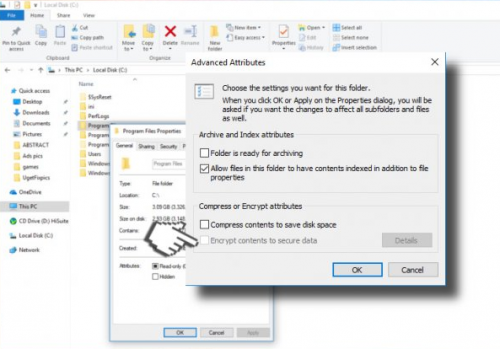
Aplicarea etapelor de decriptare
- Pur și simplu faceți clic dreapta pe folderul sau fișierul care afișează eroarea 0x80071771 „Fișierul specificat nu a putut fi decriptat”.
- Acum, selectați opțiunea Proprietăți.
- Mergeți la fila General> selectați Advanced.
- Pentru a salva opțiunea de date, debifați caseta de selectare Criptare conținut și faceți clic pe butonul OK.
- Pentru a aplica modificările, faceți clic pe butonul Următorul și faceți clic pe OK.
Se pare că ați înlocuit hard diskul, ați instalat Windows pe un nou hard disk, ați atașat vechiul hard disk și ați pornit noul hard disc cu intenția de a copia datele pe noul hard disk.
Dacă așa stau lucrurile:
Trebuie să porniți Windows de pe discul original, să vă conectați cu numele de utilizator original și parola, apoi să decriptați fișierele.
CONCLUZIE
Asta e. Asta e. Sper că ați reușit să corectați eroarea „Fișierul specificat nu a putut fi decriptat” cu un cod de eroare 0x80071771. Dacă totuși aveți probleme cu deschiderea fișierelor, anunțați-ne și vom încerca să vă ajutăm.
Sfat expert: Acest instrument de reparare scanează arhivele și înlocuiește fișierele corupte sau lipsă dacă niciuna dintre aceste metode nu a funcționat. Funcționează bine în majoritatea cazurilor în care problema se datorează corupției sistemului. Acest instrument vă va optimiza, de asemenea, sistemul pentru a maximiza performanța. Poate fi descărcat de Faceți clic aici

CCNA, Web Developer, Troubleshooter pentru PC
Sunt un pasionat de calculator și un profesionist IT practicant. Am experiență de ani de zile în spatele meu în programare pe calculator, depanare și reparații hardware. Mă specializează în Dezvoltarea Web și în Designul bazelor de date. De asemenea, am o certificare CCNA pentru proiectarea și depanarea rețelelor.

